مجله مطالب خواندنی
سبک زندگی، روانشناسی، سلامت،فناوری و ....مجله مطالب خواندنی
سبک زندگی، روانشناسی، سلامت،فناوری و ....۱۰ مورد از بهترین کاربردهای Siri در سیستم عامل Mac
[ad_1]اگر تا به حال از Siri استفاده نکردهاید با ما همراه باشید تا چندین کاربرد جالب و متنوع این دستیار صوتی اپل را با هم مرور کنیم.
- پیدا کردن فایلها
Siri یک روش سریع برای یافتن فایلها به کاربر ارایه میکند. اگر قصد دسترسی به فایلی را دارید و نام آن را فراموش کردهاید کافی است از Siri بخواهید تا به شما کمک کند. مثلا بخواهید که فایلهای متنی که از دیروز تا به این لحظه ایجاد شدهاند را نمایش دهد (Show me documents from yesterday) یا فایلهای Excel را از یک هفته گذشته تاکنون نشان دهد (Show me spreadsheets from last week. Siri) بازههای زمانی و فرمت فایلها را شناسایی کرده و به شما در یافتن فایلها کمک میکند. همچنین میتوانید از Siri بخواهید تا یک پوشه خاص را در برنامه Finder برای شما باز کند.
- خواندن ایمیلها
دستیار صوتی اپل قادر است ایمیلهای دریافتی را برای شما بخواند. کافی است بگویید “ایمیلها را بخوان” (Read emails). در این حالت پیش نمایشی از ایمیلهایی که دریافت کردهاید ولی هنوز خوانده نشدهاند به نمایش گذاشته خواهد شد و Siri نام فرستنده ایمیل، موضوع و تاریخ ارسال ایمیل را برای شما میخواند. هرچند که این روش موثرترین و بهترین روش برای خواندن ایمیلها نیست ولی راه حلی مفید برای مواقعی است که پشت میز خود نیستید و منتظر دریافت یک ایمیل هستید.
- جستجو در اینترنت
بگویید “Search the web” تا Siri جستجو در اینترنت را با استفاده از موتور جستجوگر Bing آغاز کند. نتایج جستجو در پنجره Siri نمایش داده میشوند و شما میتوانید روی هر یک از آنها کلیک کرده تا صفحه مورد نظر در مرورگر پیشفرض شما باز شود.
- تنظیم یادآورها (Reminder)
سریعترین راه برای تنظیم یک یادآور استفاده از Siri است. فقط کافی است که بگویید “به من یادآوری کن” (Remind me…) و در ادامه کاری که میخواهید انجام دهید را بیان کنید. به عنوان مثال به من یادآوری کن تا یک تماس تلفنی بگیرم یا قبضها را پرداخت کنم!
- اجرای برنامهها
یکی از کاربردهای مفید Siri این است که شما را از جستجو در بین برنامههای Dock، Spotlight یا Launchpad بینیاز میکند، زیرا قادر است برنامه مورد نظر را برای شما باز کند. فقط باید به Siri بگویید که قصد اجرای چه برنامهای را دارید. بعنوان مثال بگویید: Open Photos، Open Activity Monitor یا Open LibreOffice. این قابلیت هم برای برنامههای مخصوص اپل و هم سایر برنامههای جانبی کاربرد دارد.
- باز کردن یک وبسایت
میتوانید از Siri بخواهید که یک وبسایت خاص را برای شما باز کند، فقط و فقط با گفتن عبارت “Open website …”. کلمه کلیدی در این عبارت “website” است و Siri با شنیدن این کلمه متوجه میشود که شما قصد اجرای برنامه را ندارید.
برای ارسال پیام نیازی نیست برنامه Messages را اجرا کنید. از Siri بخواهید تا این کار را برایتان انجام دهد. برای این منظور نام شخصی که قصد ارسال پیام برای وی را دارید را بعد از عبارت “Send a text to …” بیان کنید. پس از نوشتن متن، Siri پیام را بلافاصله ارسال خواهد کرد.
- انجام تنظیمات سیستم
یکی دیگر از کاربردهای مفید Siri اعمال تنظیمات سیستم است. میتوانید از Siri بخواهید صدا را کم و زیاد یا قطع کند، بلوتوث یا Wi-Fi را خاموش یا روشن کند یا نور صفحه را افزایش یا کاهش دهد.
- بررسی فضای خالی هارد دیسک
فضای هارد شما در حال پر شدن است؟ از Siri بپرسید که چه مقدار فضای خالی باقی مانده است. عبارت “How much free space do I have?” را بگویید تا دستیار صوتی اپل به شما پاسخ دهد. این پرسش را برای فضای خالی موجود در iCloud نیز میتوانید بپرسید و مطمئن باشید که Siri به شما جواب خواهد داد.
- بررسی وضعیت آب و هوا
کافی است وضعیت هوا را با بیان عبارت “What’s the weather”، از Siri بپرسید. در این لحظه تصویری از شرایط فعلی، پیشبینی ساعتی و پنج روزه هوا برای شما نمایش داده خواهد شد.
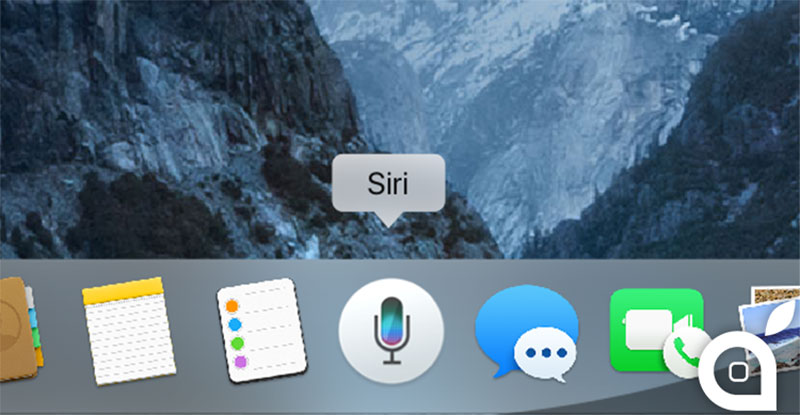
[ad_2]
لینک منبع
بازنشر: مفیدستان
عبارات مرتبط با این موضوع
مورد از بهترین کاربردهای در سیستم عامل ۱۰ مورد از بهترین کاربردهای در سیستم عامل
ادامه مطلب ...
اپلی ها با این "ترفند " دسترسی دیگران را به siri ببندید + آموزش
[ad_1]مفیدستان:

خبرگزاری آریا - 
دسترسی به اطلاعات درون گوشی iPhone
شما برای امنیت بیشتر می توانید رمز عبور برای دسترسی به Siri قرار دهید.
اگر بر روی گوشی iPhone خود از Siri استفاده میکنید، حتماً میدانید که با نگهداشتن کلید Home میتوان به آن دسترسی داشت.
از Siri میتوان برای دسترسی به اطلاعات درون گوشی نیز بهره برد. از این رو شاید ترجیح بدهید تا برای دسترسی به آن یک رمز عبور تعیین کنید تا دیگر افراد نتوانند از آن استفاده کنند. به ویژه که این وقتی گوشی در حالت قفل نیز قرار دارد میتوان Siri را فراخوانی کرد. در این ترفند به نحوهی انجام این کار میپردازیم.

آموزش گذاشتن رمز عبور بر روی siri
ابتدا وارد Settings شوید.
سپس General را انتخاب کنید.
حال Passcode Lock را لمس نمایید.
در این مرحله اطمینان پیدا کنید یک رمز عبور در قسمت Passcode Lock فعال است.
سپس از قسمت Allow Access When Locked گزینهی Siri را بر روی ON تنظیم نمایید.
اکنون به هنگام دسترسی به Siri از شما درخواست رمز عبور میشود.
منبع:yjc.ir
[ad_2]
لینک منبع
بازنشر: مفیدستان
عبارات مرتبط با این موضوع
اپلی ها با این ترفند دسترسی دیگران را به ببندید آموزش اپلی ها با این ترفند دسترسی دیگران را به ببندید آموزش
ادامه مطلب ...
اپلی ها با این "ترفند " دسترسی دیگران را به siri ببندید + آموزش
[ad_1]مفیدستان:

خبرگزاری آریا - 
دسترسی به اطلاعات درون گوشی iPhone
شما برای امنیت بیشتر می توانید رمز عبور برای دسترسی به Siri قرار دهید.
اگر بر روی گوشی iPhone خود از Siri استفاده میکنید، حتماً میدانید که با نگهداشتن کلید Home میتوان به آن دسترسی داشت.
از Siri میتوان برای دسترسی به اطلاعات درون گوشی نیز بهره برد. از این رو شاید ترجیح بدهید تا برای دسترسی به آن یک رمز عبور تعیین کنید تا دیگر افراد نتوانند از آن استفاده کنند. به ویژه که این وقتی گوشی در حالت قفل نیز قرار دارد میتوان Siri را فراخوانی کرد. در این ترفند به نحوهی انجام این کار میپردازیم.

آموزش گذاشتن رمز عبور بر روی siri
ابتدا وارد Settings شوید.
سپس General را انتخاب کنید.
حال Passcode Lock را لمس نمایید.
در این مرحله اطمینان پیدا کنید یک رمز عبور در قسمت Passcode Lock فعال است.
سپس از قسمت Allow Access When Locked گزینهی Siri را بر روی ON تنظیم نمایید.
اکنون به هنگام دسترسی به Siri از شما درخواست رمز عبور میشود.
منبع:yjc.ir
[ad_2]
لینک منبع
بازنشر: مفیدستان
عبارات مرتبط با این موضوع
اپلی ها با این ترفند دسترسی دیگران را به ببندید آموزش اپلی ها با این ترفند دسترسی دیگران را به ببندید آموزش
ادامه مطلب ...
۱۰ مورد از بهترین کاربردهای Siri در سیستم عامل Mac
[ad_1]اگر تا به حال از Siri استفاده نکردهاید با ما همراه باشید تا چندین کاربرد جالب و متنوع این دستیار صوتی اپل را با هم مرور کنیم.
- پیدا کردن فایلها
Siri یک روش سریع برای یافتن فایلها به کاربر ارایه میکند. اگر قصد دسترسی به فایلی را دارید و نام آن را فراموش کردهاید کافی است از Siri بخواهید تا به شما کمک کند. مثلا بخواهید که فایلهای متنی که از دیروز تا به این لحظه ایجاد شدهاند را نمایش دهد (Show me documents from yesterday) یا فایلهای Excel را از یک هفته گذشته تاکنون نشان دهد (Show me spreadsheets from last week. Siri) بازههای زمانی و فرمت فایلها را شناسایی کرده و به شما در یافتن فایلها کمک میکند. همچنین میتوانید از Siri بخواهید تا یک پوشه خاص را در برنامه Finder برای شما باز کند.
- خواندن ایمیلها
دستیار صوتی اپل قادر است ایمیلهای دریافتی را برای شما بخواند. کافی است بگویید “ایمیلها را بخوان” (Read emails). در این حالت پیش نمایشی از ایمیلهایی که دریافت کردهاید ولی هنوز خوانده نشدهاند به نمایش گذاشته خواهد شد و Siri نام فرستنده ایمیل، موضوع و تاریخ ارسال ایمیل را برای شما میخواند. هرچند که این روش موثرترین و بهترین روش برای خواندن ایمیلها نیست ولی راه حلی مفید برای مواقعی است که پشت میز خود نیستید و منتظر دریافت یک ایمیل هستید.
- جستجو در اینترنت
بگویید “Search the web” تا Siri جستجو در اینترنت را با استفاده از موتور جستجوگر Bing آغاز کند. نتایج جستجو در پنجره Siri نمایش داده میشوند و شما میتوانید روی هر یک از آنها کلیک کرده تا صفحه مورد نظر در مرورگر پیشفرض شما باز شود.
- تنظیم یادآورها (Reminder)
سریعترین راه برای تنظیم یک یادآور استفاده از Siri است. فقط کافی است که بگویید “به من یادآوری کن” (Remind me…) و در ادامه کاری که میخواهید انجام دهید را بیان کنید. به عنوان مثال به من یادآوری کن تا یک تماس تلفنی بگیرم یا قبضها را پرداخت کنم!
- اجرای برنامهها
یکی از کاربردهای مفید Siri این است که شما را از جستجو در بین برنامههای Dock، Spotlight یا Launchpad بینیاز میکند، زیرا قادر است برنامه مورد نظر را برای شما باز کند. فقط باید به Siri بگویید که قصد اجرای چه برنامهای را دارید. بعنوان مثال بگویید: Open Photos، Open Activity Monitor یا Open LibreOffice. این قابلیت هم برای برنامههای مخصوص اپل و هم سایر برنامههای جانبی کاربرد دارد.
- باز کردن یک وبسایت
میتوانید از Siri بخواهید که یک وبسایت خاص را برای شما باز کند، فقط و فقط با گفتن عبارت “Open website …”. کلمه کلیدی در این عبارت “website” است و Siri با شنیدن این کلمه متوجه میشود که شما قصد اجرای برنامه را ندارید.
برای ارسال پیام نیازی نیست برنامه Messages را اجرا کنید. از Siri بخواهید تا این کار را برایتان انجام دهد. برای این منظور نام شخصی که قصد ارسال پیام برای وی را دارید را بعد از عبارت “Send a text to …” بیان کنید. پس از نوشتن متن، Siri پیام را بلافاصله ارسال خواهد کرد.
- انجام تنظیمات سیستم
یکی دیگر از کاربردهای مفید Siri اعمال تنظیمات سیستم است. میتوانید از Siri بخواهید صدا را کم و زیاد یا قطع کند، بلوتوث یا Wi-Fi را خاموش یا روشن کند یا نور صفحه را افزایش یا کاهش دهد.
- بررسی فضای خالی هارد دیسک
فضای هارد شما در حال پر شدن است؟ از Siri بپرسید که چه مقدار فضای خالی باقی مانده است. عبارت “How much free space do I have?” را بگویید تا دستیار صوتی اپل به شما پاسخ دهد. این پرسش را برای فضای خالی موجود در iCloud نیز میتوانید بپرسید و مطمئن باشید که Siri به شما جواب خواهد داد.
- بررسی وضعیت آب و هوا
کافی است وضعیت هوا را با بیان عبارت “What’s the weather”، از Siri بپرسید. در این لحظه تصویری از شرایط فعلی، پیشبینی ساعتی و پنج روزه هوا برای شما نمایش داده خواهد شد.
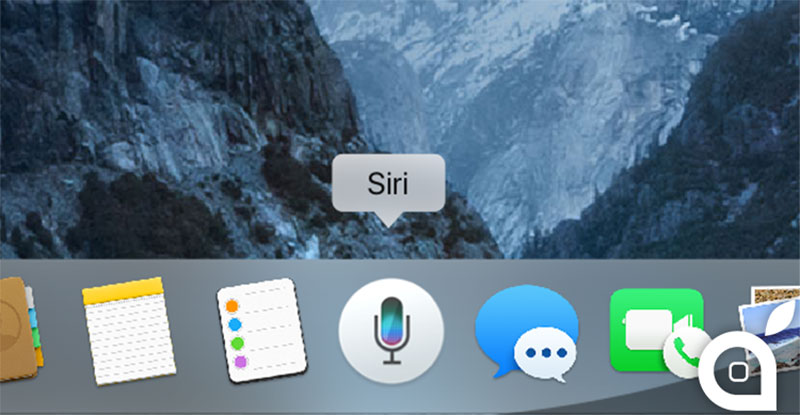
[ad_2]
لینک منبع
بازنشر: مفیدستان
عبارات مرتبط با این موضوع
مورد از بهترین کاربردهای در سیستم عامل ۱۰ مورد از بهترین کاربردهای در سیستم عامل
ادامه مطلب ...